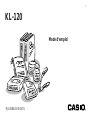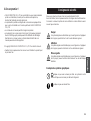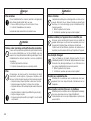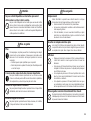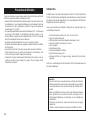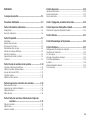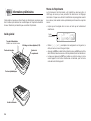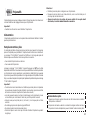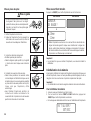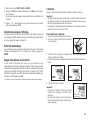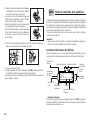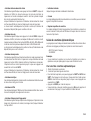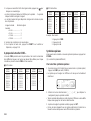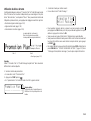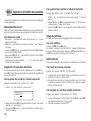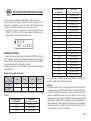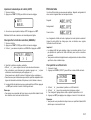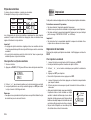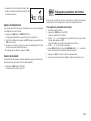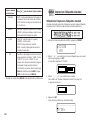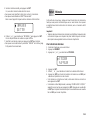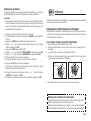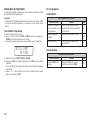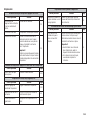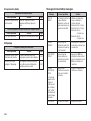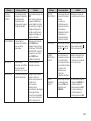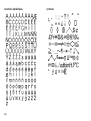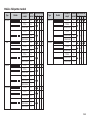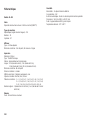Casio KL-120 Manuel utilisateur
- Catégorie
- Imprimantes d'étiquettes
- Taper
- Manuel utilisateur

KL-120
Mode d’emploi
F
RJA518623-001V01

F-1
Consignes de sécurité
Nous vous remercions d’avoir choisi cet excellent produit CASIO.
Avant de l’utiliser, lisez scrupuleusement les Consignes de sécurité suivantes.
Conservez ce manuel à portée de main et utilisez-le comme référence aussi
souvent que nécessaire.
Danger
Ce symbole signale une information qui, si vous I’ignorez ou I’appliquez
mal à propos, peut entraîner la mort ou des blessures graves.
Attention
Ce symbole signale une information qui, si vous I’ignorez ou I’appliquez
mal à propos, peuvent entraîner la mort ou des blessures graves.
Mise en garde
Ce symbole signale une information qui, si vous I’ignorez ou I’appliquez
mal à propos, peuvent entraîner des blessures ou des dommages
matériels.
Exemples de symboles graphiques
indique ce que vous ne devez pas faire. Le symbole ci-contre
vous avertit que vous ne devez pas démonter l’appareil.
indique ce que vous devez faire.
A lire en premier !
• CASIO COMPUTER CO., LTD. ne saurait être tenu pour responsable des
pertes ou réclamations, de votre part ou de toute autre personne,
résultant de l’utilisation de cette imprimante.
• La reproduction partielle ou intégrale de ce manuel sous quelque forme
que ce soit, est interdite sans l’accord explicite de CASIO COMPUTER
CO., LTD.
• Le contenu de ce manuel peut être changé sans préavis.
• Le logiciel est sans cesse révisé et mis à jour. C’est pourquoi le logiciel
fourni et l’affichage qu’il produit peuvent être différents des affichages
illustrés dans ce manuel, ou bien certains éléments décrits dans ce
manuel peuvent avoir été supprimés.
© Copyright 2008 CASIO COMPUTER CO., LTD. Tous droits réservés.
• Veuillez lire scrupuleusement ce manuel avant d’utiliser le produit pour
la première fois.
Français

F-2
Attention
Chocs et chutes
L’emploi de ce produit après un dommage dû à une chute ou à un
mauvais traitement crée un risque d’incendie ou de décharge
électrique. En cas de dommage, prenez immédiatement les
mesures suivantes.
1. Mettez l’imprimante hors tension.
2. Contactez le revendeur qui vous a vendu le produit.
Ne désassemblez pas l’appareil et ne le modifiez pas.
N’essayez jamais de démonter l’appareil ni de le modifier de
quelque manière que ce soit. Vous vous exposeriez alors à un
risque de décharge électrique, de brûlure ou de blessures.
Confiez toutes les vérifications, opérations de maintenance et
réparations à votre revendeur dès lors qu’il s’agit d’ouvrir l’appareil.
Eau et objets étrangers
L’eau, les liquides ou les objets étrangers (surtout s’ils sont
métalliques) pénétrant à l’intérieur de l’appareil induisent un risque
d’incendie et de décharge électrique. En cas d’intrusion de ce
type, prenez immédiatement les mesures suivantes.
1. Mettez l’imprimante hors tension.
2. Contactez le revendeur qui vous a vendu le produit.
Ne jetez pas ce produit au feu.
Ne brûlez pas ce produit pour vous en débarrasser. Vous vous
exposeriez alors à un risque d’incendie et de blessures en cas
d’explosion.
Mise en garde concernant les sacs en plastique
Ne mettez jamais sur la tête les sacs en plastique de l’emballage.
Vous vous exposeriez alors à un risque d’étouffement.
Cette précaution est encore plus indispensable en présence de
jeunes enfants.
Danger
Piles alcalines
Prenez immédiatement les mesures suivantes si du liquide des
piles alcalines devait pénétrer dans vos yeux.
1. Ne vous frottez pas les yeux ! Rincez-les bien à l’eau.
2. Contactez immédiatement un médecin.
Le liquide des piles peut entraîner la perte de la vue.
Attention
Fumée, odeur anormale, surchauffe et autres anomalies
Si vous continuez d’utiliser ce produit alors qu’il émet de la fumée
ou une odeur inhabituelle, ou en cas de surchauffe, vous vous
exposez à un risque d’incendie et de décharge électrique. Prenez
immédiatement les mesures suivantes si un de ces symptômes
se présente.
1. Mettez l’imprimante hors tension.
2. Contactez le revendeur qui vous a vendu le produit.
Piles
Mal employées, les piles peuvent fuir et endommager les objets
environnants, ou bien exploser, et provoquer un incendie ou des
blessures. Il est nécessaire de toujours prendre les mesures suivantes.
• Ne jamais essayer d’ouvrir les piles ni de les court-circuiter.
• Ne jamais exposer les piles à la chaleur ni les incinérer.
• Ne jamais utiliser en même temps des piles usées et des piles
neuves.
• Ne jamais utiliser en même temps différents types de piles.
• Ne pas recharger les piles.
• S’assurer que les pôles positifs (+) et négatifs (–) sont orientés
correctement.

F-3
Mise en garde
Emplacement
Evitez d’installer ce produit aux endroits suivants. Le risque
d’incendie et de décharge électrique est trop important.
• Environnements très humides et très poussiéreux
• Locaux où on prépare de la nourriture ou tout autre lieu soumis
à des vapeurs grasses
• Près de radiateurs, sur une couverture chauffante, en plein
soleil, dans un véhicule fermé et garé au soleil et tout autre
lieu soumis à une chaleur élevée.
Insertion et remplacement des piles
Les ressorts à l’intérieur du logement des piles ont des rebords
coupants. Ne les touchez pas avec les doigts lorsque vous insérez
ou remplacez les piles. Vous risquez sinon de vous blesser.
Afficheur
• N’appuyez jamais sur le panneau LCD et ne le soumettez pas
à des chocs violents. Le verre peut se briser et causer de
blessures.
• Si le panneau LCD devait se briser ou fissurer, ne pas toucher
le liquide à l’intérieur du panneau. Ce liquide peut provoquer
une irritation de la peau.
• Si du liquide du panneau LCD devait pénétrer dans votre
bouche, rincez-vous immédiatement la bouche avec de l’eau
et contactez un médecin.
•
Si du liquide du panneau LCD devait pénétrer dans vos yeux
ou se répandre sur votre peau, rincez-vous immédiatement avec
de l’eau pendant au moins 15 minutes et contactez un médecin.
Mise en garde concernant les éléments très chauds
Ne touchez jamais la tête d’impression ni les autres composants
métalliques qui l’entourent. Ces éléments deviennent très chauds
et peuvent causer des brûlures.
Attention
Ne pas coller d’étiquettes sur des boîtes qui seront
utilisées dans un four à micro-ondes.
Ne pas coller d’étiquettes sur les boîtes que vous voulez mettre
dans un four à micro-ondes. Les étiquettes contiennent du métal
pouvant causer un incendie et des brûlures si elles sont chauffées
dans un four à micro-ondes. La boîte sur laquelle l’étiquette est
collée peut aussi se déformer.
Mise en garde
Piles
Mal employées, les piles peuvent fuir et endommager les objets
environnants, ou bien exploser, et provoquer un incendie ou des
blessures. Il est nécessaire de toujours prendre les mesures
suivantes.
• N’utiliser que les piles spécifiées pour ce produit.
• Retirer les piles de ce produit s’il ne doit pas être utilisé pendant
un certain temps.
Conservez des copies de toutes données importantes
Recopiez toutes données importantes sur un carnet ou autre
chose. La mémoire peut en effet se vider à la suite d’un problème,
d’une réparation, ou bien lorsque les piles sont vides.
Gardez les objets lourds à distance.
Ne posez jamais d’objet lourd sur ce produit. Celui-ci risque d’être
déstabilisé, de tomber et de causer des blessures.
Evitez les supports instables.
Ne placez jamais ce produit sur une table, un bureau, etc. instable.
Il risque de tomber et de causer des blessures.

F-4
Introduction
Félicitations pour l’achat de cette imprimante CASIO KL-120. Cette imprimante
CASIO permet d’imprimer des étiquettes autocollantes pour une grande variété
d’emploi, par exemple des étiquettes de noms, des étiquettes de CD/DVD, des
étiquettes de classeurs et davantage.
Vous pouvez produire des étiquettes attrayantes et originales grâce aux
caractéristiques suivantes :
• Formats de bandes variés (6 mm, 9 mm, 12 mm, 18 mm)
• Police de Linéales attrayante
• Effets de police de caractères (dégradé soulignement, case)
• Styles de caractères (normal, gras, contour)
• Divers symboles
• Mémorisation de texte
• Impression d’étiquettes standard
• Impression d’une image miroir
• Messages affichés en 5 langues (anglais, allemand, français, italien,
espagnol)
Toutes ces caractéristiques font de l’imprimante CASIO l’outil parfait pour tous
les types d’étiquetage !
Important !
• Prenez contact avec un revendeur lorsqu’un entretien est nécessaire.
• Notez que le fabricant ne sera pas tenu responsable en cas de pertes
ou de réclamations de tiers pouvant découler de l’utilisation de ce
produit.
• Notez que le fabricant ne sera pas tenu responsable de dommages
subis résultant d’une perte de données provoquée par un
fonctionnement défectueux, une réparation ou une interruption de
l’alimentation.
• Vous devez conserver des copies des données que vous jugez
importantes.
• Gardez ce manuel à portée de main pour toute référence future.
Précautions d’utilisation
Prenez les précautions suivantes pour garder votre imprimante en parfait état
de fonctionnement pendant de nombreuses années.
• Evitez d’utiliser l’imprimante à des endroits exposés à un soleil intense, à une
humidité élevée, à une charge électrostatique, à des changements subits de
température et à des températures extrêmes. Plage de températures
opérationnelle : 10°C à 35°C
• La capacité des piles faiblit à une température inférieure à 10°C. C’est pourquoi
le message “ PILE FAIBLE! ” peut apparaître plus tôt que prévu. Le cas
échéant, utilisez l’imprimante à une température de 10°C à 35°C, à laquelle
elle est susceptible de fonctionner normalement.
• Ne jamais soumettre l’imprimante à ces chocs ou impacts violents.
• Ne jamais laisser tomber de pinces, aiguilles ou d’objets similaires à l’intérieur
de l’imprimante.
• Ne pas tirer trop fort sur la bande ni essayer de la repousser à l’intérieur.
• Posez l’imprimante sur une surface horizontale lors de l’impression. Une
surface inclinée peut rendre l’impression impossible.
• L’impression n’est pas nette lorsque la tête d’impression est sale. Si le cas se
présente, procédez comme indiqué à la page F-23 pour nettoyer la tête
d’impression et le galet.

F-5
Partie 6 Impression .................................................................. F-18
Impression d’une bande............................................................................ F-18
Aperçu de l’impression.............................................................................. F-19
Avance de la bande .................................................................................. F-19
Partie 7 Réglage des paramètres de la forme ........................ F-19
Partie 8 Impression d’étiquettes standard ............................. F-20
Utilisation de l’impression d’étiquettes standard ....................................... F-20
Partie 9 Mémoire .......................................................................F-21
Partie 10 Paramétrage de l’imprimante................................... F-22
Partie 11 Référence................................................................... F-23
Nettoyage de la tête d’impression et du galet ........................................... F-23
Initialisation de l’imprimante ...................................................................... F-24
En cas de panne ....................................................................................... F-24
Messages d’erreur/Autres messages........................................................ F-26
Caractères alphabétiques ......................................................................... F-28
Symboles .................................................................................................. F-28
Modèles d’étiquettes standard .................................................................. F-29
Fiche technique......................................................................................... F-30
Sommaire
Consignes de sécurité................................................................ F-1
Précautions d’utilisation ............................................................ F-4
Partie 1 Informations préliminaires........................................... F-6
Guide général ............................................................................................. F-6
Menus de l’imprimante ................................................................................ F-6
Partie 2 Préparatifs ..................................................................... F-7
Alimentation ................................................................................................ F-7
Remplacement des piles............................................................................. F-7
Mise sous et hors tension ........................................................................... F-8
Réinitialisation de la mémoire ..................................................................... F-8
Sélection de la langue d’affichage .............................................................. F-9
Extinction automatique................................................................................ F-9
Rappel d’une phrase de la mémoire ........................................................... F-9
Cartouche ................................................................................................... F-9
Partie 3 Saisie de caractères et de symboles ........................ F-10
Symboles et indicateurs de l’afficheur ...................................................... F-10
Saisie de caractères alphanumériques ..................................................... F-11
A propos de la touche CODE.................................................................... F-12
Symboles spéciaux ................................................................................... F-12
Utilisation de blocs de texte ...................................................................... F-13
Partie 4 Suppression et insertion des caractères ................. F-14
Déplacement du curseur ........................................................................... F-14
Suppression de caractères individuels ..................................................... F-14
Vidage de l’afficheur ................................................................................. F-14
Edition de texte ......................................................................................... F-14
Partie 5 Taille des caractères, effets de texte et styles de
caractères.................................................................... F-15
Taille des caractères ................................................................................. F-15
Effets de texte ........................................................................................... F-17
Styles de caractères ................................................................................. F-18

F-6
Touche d’alimentation
Mettent sous et hors tension.
Touche de fonction
Touches alphabétiques
Bouton du
coupe-bande
Affichage à cristaux liquides (LCD)
Sortie de la bande
Partie 1
Informations préliminaires
Cette partie du manuel vous fournit toutes les informations nécessaires pour
tirer le meilleur parti de toutes les caractéristiques de l’imprimante. Veuillez la
lire avec attention la première fois que vous utilisez l’imprimante.
Guide général
Menus de l’imprimante
Le fonctionnement de l’imprimante a été simplifié au maximum, grâce à
l’affichage de menus qui vous permettent de sélectionner les réglages
nécessaires. Chaque menu est décrit en détail dans les paragraphes suivants
de ce manuel, mais veuillez noter au préalable les points suivants au sujet des
menus :
• L’option qui est soulignée dans un menu est celle qui est actuellement
sélectionnée.
,
(
.
)
:
[
;
]
•
{
?
}
!‘
<><<>>
<< >>
’“
/\
”
$
„
¢£
Fr
¿¡
• Utilisez c, v, x et z pour déplacer le soulignement vers la gauche, la
droite, le haut ou le bas et changer d’option.
• Appuyez sur SET pour valider l’option sélectionnée ou sur ESC pour sortir du
menu affiché (et revenir au menu ou à l’écran précédent) sans rien sélectionner.
• Lorsque vous appuyez sur SET pour valider une option du menu, le menu
suivant apparaît ou la fonction sélectionnée est exécutée, puis l’écran de
saisie de texte initial réapparaît.
Option
sélectionnée

F-7
Partie 2
Préparatifs
Cette partie du manuel vous indique comment charger les piles et la cartouche et
comment effectuer des réglages de base pour l’imprimante.
Important !
• Veuillez lire cette section avant d’utiliser l’imprimante.
Alimentation
L'imprimante peut fonctionner sur six piles alcalines de taille AA. Veillez à n’utiliser
que des piles alcalines.
Remplacement des piles
Un indicateur de faible charge des piles permet de savoir quand la charge des
piles est trop faible pour permettre à l’imprimante de fonctionner normalement.
Le message “ PILE FAIBLE! ” apparaît sur l’afficheur si la charge des piles est
faible lorsque vous effectuez l’une des opérations suivantes.
• Vous mettez l’imprimante sous tension.
• Vous exécutez l’impression.
Lorsque le message “ PILE FAIBLE! ” apparaît, appuyez sur SET pour le faire
disparaître de l’afficheur. Vous devriez encore pouvoir effectuer certaines opérations
sur l’imprimante mais les opérations consommatrices d’électricité (par exemple
l’impression) peuvent être impossibles si la charge des piles est trop faible. De toute
façon, vous devez remplacer les piles le plus rapidement possible lorsque le message
“ PILE FAIBLE! ” apparaît.
Important !
• Toutes les données mémorisées sont effacées quand les piles sont épuisées
et quand vous remplacez les piles. Veillez à conserver des copies manuscrites
de toutes vos données importantes (texte et documents).
• Les piles peuvent exploser ou fuir et endommager votre imprimante si vous
ne les utilisez pas correctement. Notez les points importants suivants.
• Assurez-vous que les pôles plus (+) et moins (–) de chaque pile sont bien
orientés.
• Ne mélangez jamais des piles de types différents.
• Ne laissez jamais des piles épuisées dans.
• Retirez les piles si vous n’avez pas l’intention d’utiliser l’imprimante pendant
longtemps.
Attention !
• N’utilisez jamais de piles rechargées avec l’imprimante.
• N’exposez pas des piles à une chaleur directe, ne les court-circuitez pas et
n’essayez pas de les démonter.
•
Rangez les piles hors de portée de jeunes enfants. Si une pile devait
être avalée, consultez immédiatement un médecin.
Autonomie des piles
• Impression d’environ quatre cartouches de 18 mm dans des conditions
d’impression ordinaires*
*L’impression de texte ou dessins contenant de larges surfaces noires et
l’impression à basse température peuvent réduire l’autonomie des piles.

F-8
Mise sous et hors tension
Appuyez sur ON/OFF pour mettre l’imprimante sous et hors tension.
Mise en place des piles
Mise en garde
• Ne touchez pas les ressorts sous le couvercle
du logement des piles avec les doigts
pendant la mise en place ou le remplacement
des piles. Les ressorts ont une partie aiguë
et peuvent couper.
1. Mettez l’imprimante hors tension.
2. Retournez l’imprimante. Tout en appuyant sur
la fermeture du couvercle arrière, retirez le
couvercle comme indiqué sur l’illustration.
3. Insérez les piles dans le logement.
• N’utilisez que des piles alcalines.
• Veillez à diriger les pôles positifs (+) et négatifs
(–) dans le bons sens lorsque vous insérez les
piles.
4. Remettez le couvercle arrière en place.
• Veillez à bien positionner le couvercle arrière
comme indiqué sur l’illustration lorsque vous le
remettez en place. Si vous essayez de le remettre
en place dans la mauvaise position en forçant, il
risque, ainsi que l’imprimante, d’être
endommagé.
• Avant d’utiliser l’imprimante, vérifiez si la
cartouche est insérée correctement et le
couvercle fermé. L’impression sera de mauvaise
qualité si la cartouche est mal insérée.
Sous tension Hors tension
➔
LAR EG
D
UR
DEBANE?
1mm8
mm2
1
• Mettez l’imprimante sous tension. A ce moment l’écran de sélection de
largeur de bande apparaît. Lorsque vous sélectionnez la largeur de
bande, veillez à bien sélectionner le réglage correspondant à la largeur
de la bande utilisée. Si vous sélectionnez la mauvaise largeur de bande,
l’impression ne s’effectuera pas normalement.
Important !
• La première fois que vous utilisez l’imprimante, vous devriez d’abord la
réinitialiser.
Réinitialisation de la mémoire
Vous devriez réinitialiser la mémoire de l’imprimante la première fois que vous
utilisez l’imprimante, si vous ne l’avez pas utilisée pendant longtemps, si elle ne
réagit pas à sa mise sous tension et après le remplacement des piles.
Important !
• La réinitialisation de la mémoire supprime toutes les données mémorisées.
Pour réinitialiser la mémoire
1. Assurez-vous que l’imprimante est hors tension.
2. Tout en tenant les touches PRINT et SPACE enfoncées, appuyez sur
ON/OFF pour mettre l’imprimante sous tension.
• Ce message vous demande de confirmer ou non l’initialisation de l’imprimante.
INI ITA
S
L
E
I
T
S
/
ER
E
?
SC

F-9
Cartouche
Insérez la cartouche dans l’imprimante de la façon indiquée ci-dessous.
Important !
• N’essayez jamais de renfoncer la bande dans la cassette. Une fois que la bande
est sortie de la cassette, il n’est pas possible de la rembobiner. Si vous essayez
de le faire, l’imprimante risque de mal fonctionner.
• Les largeurs de bande qui peuvent être utilisées avec l’imprimante sont les
suivantes : 6 mm, 9 mm, 12 mm, 18 mm.
Pour insérer une cartouche
1. Assurez-vous que l’imprimante est hors tension.
2. Ouvrez le couvercle arrière tout en appuyant
sur la fermeture.
3. Retirez le carton qui bloque la nouvelle cartouche et assurez-vous que la
bande est prête à être utilisée.
• La bande doit passer sous le guide de bande et ne doit pas être recourbée ou
tordue.
4. Tirez la bande de 3 cm environ.
Important !
• Une fois que la bande a été tirée, il n’est plus
possible de la repousser à l’intérieur de la
cartouche.
• Ne forcez pas lorsque vous tirez la bande. Le
ruban encreur pourrait rompre, entraînant par la
suite un bourrage.
3. Relâchez les touches PRINT, SPACE et ON/OFF.
4. Appuyez sur SET pour initialiser l’imprimante ou sur ESC pour abandonner
sans l’initialiser.
L’écran de sélection de largeur de bande apparaît lorsque l’initialisation est
terminée.
5. Utilisez z et x pour sélectionner la largeur de bande que vous voulez
utiliser, puis appuyez sur SET.
Sélection de la langue d’affichage
Vous pouvez sélectionner l’anglais, l’allemand, le français, l’italien ou l’espagnol
comme langue pour l’affichage des messages. Pour de plus amples informations
sur le changement de langue, voir page F-22.
Extinction automatique
Si vous n’effectuez aucune opération pendant six minutes environ, l’imprimante
s’éteindra automatiquement. Pour la remettre sous tension, appuyez sur
ON/OFF.
Rappel d’une phrase de la mémoire
Si vous mettez l’imprimante hors tension ou si l’imprimante se met
automatiquement hors tension tandis que vous êtes en train d’écrire une phrase,
cette phrase sera enregistrée temporairement dans la mémoire de l’imprimante.
Lorsque vous remettrez l’imprimante sous tension, le message “ [SET] POUR
RAPPELER ” apparaîtra. Pour afficher la phrase actuellement enregistrée dans
la mémoire, il suffit d’appuyer sur SET.
* Une phrase créée pour l’impression d’étiquettes standard ne peut pas être récupérée.
Guide de bande
OUI!
NON!
Bande
Ruban encreur
(sous la bande)

F-10
Partie 3
Saisie de caractères et de symboles
Cette partie du manuel vous explique comment saisir des caractères. Pour faciliter
les choses, nous appellerons caractères tout ce que vous saisissez, qu’il s’agisse
d’une lettre, d’un nombre ou d’un symbole. Dans les explications suivantes,
nous utiliserons les réglages par défaut, c’est-à-dire les réglages valides depuis
l’écran initial qui apparaît à la mise sous tension.
Pour de plus amples informations sur les autres styles, effets et tailles de
caractères, voir page F-15.
Important !
• Vous pouvez saisir 80 caractères au maximum par étiquette. Au-delà de ce
nombre, il n’est plus possible de saisir d’autres caractères.
Symboles et indicateurs de l’afficheur
Avant de saisir quoi que ce soit, vous devez d’abord vous familiariser avec les
symboles et les indicateurs qui apparaissent sur l’afficheur de l’imprimante.
CAS OI
TUPMOCER
••••••••
18mm
12mm
MIRROR
9mm
6mm
• Indicateur de fonction
Cet indicateur apparaît lorsque vous appuyez sur la touche FUNC. Lorsque cet
indicateur est affiché, il suffit d’appuyer sur une touche pour exécuter la fonction
indiquée au-dessus de la touche.
5. Retendez le ruban encreur de la façon indiquée
sur l’illustration avec un crayon ou un objet fin.
La bande ne bouge pas à ce moment.
• Si le ruban encreur est détendu lorsque vous
l’insérez dans l’imprimante, il peut se rompre,
entraînant par la suite un bourrage.
• Veillez à bien retendre le ruban encreur dans le
sens indiqué par la flèche (a) seulement.
• Tournez la bobine jusqu’à ce que l’autre bobine
(b) se mette à tourner dans le sens indiqué par
la flèche. A ce moment, le ruban encreur a la
bonne tension.
6. Insérez la cartouche dans l’imprimante en vous assurant que la bande et le
ruban encreur passent bien entre la tête et le galet.
7. Fermez le couvercle arrière.
8. Mettez l’imprimante sous tension et appuyez sur FUNC puis deux ou trois fois
sur 7 (FEED) pour être sûr que la bande sort sans problème.
• Si la bande ne sort pas normalement, coupez l’alimentation et recommencez
depuis l’étape 1 ci-dessus.
(a)
(b)
Indicateur de
basculement
de clavier
Curseur
Indicateur de
majuscules
Indicateurs d’effets
Indicateur de
fonction
Repères de position de
caractère
Indicateurs de styles
Indicateur de
code
Indicateur
de bande
Indicateur
d’impression
d’image
miroir
Galet
Tête

F-11
• Indicateur de basculement de clavier
Cet indicateur apparaît lorsque vous appuyez sur la touche SHIFT. Lorsque cet
indicateur est affiché, le clavier bascule pour la saisie de caractères en
majuscules. Les touches numériques servent à saisir les symboles marqués
dans le coin supérieur droit des touches.
Lorsque l’indicateur de majuscules et l’indicateur de basculement de clavier
sont tous deux affichés, le clavier est réglé pour la saisie de minuscules.
Le clavier revient automatiquement en position normale (et l’indicateur de
basculement disparaît) dès que le caractère a été saisi.
• Indicateur de code
Cet indicateur apparaît lorsque vous appuyez sur la touche CODE. Lorsque cet
indicateur est affiché, les touches numériques 1 à 0 servent à saisir les accents
marqués au-dessus d’elles et les touches U, O, P, A, S, J, K, L, Z, C et N servent
à saisir les caractères spéciaux indiqués dans leurs coins inférieurs droits.
Le clavier revient automatiquement en position normale (et l’indicateur de code
disparaît) dès qu’un accent a été saisi.
• Indicateur de majuscules
Cet indicateur apparaît lorsque l’imprimante est dans le mode majuscules. Dans
ce mode, toutes les lettres sont en majuscules. Lorsque l’indicateur du mode
majuscules n’est pas affiché, toutes les lettres sont imprimées en minuscules.
L'imprimante reste en mode majuscules jusqu’à ce que vous appuyiez une
nouvelle fois sur la touche CAPS.
Lorsque l’indicateur de majuscules et l’indicateur de basculement de clavier
sont tous deux affichés, le clavier est réglé pour la saisie de minuscules.
• Indicateurs de styles
Ces indicateurs désignent le style de caractères actuellement utilisé. Vous avez
le choix entre normal, gras et contour.
• Indicateurs d’effet
Ces indicateurs désignent l’effet de caractère actuellement utilisé. Vous avez le
choix entre le dégradé, le soulignement ou la case.
• Indicateur d’impression d’image miroir
Cet indicateur apparaît lorsque l’imprimante est réglée pour l’impression d’une
image miroir. L’impression est normale (sans image miroir) lorsque l’indicateur
n’est pas affiché.
• Indicateur de bande
Indique la largeur de bande actuellement sélectionnée.
• Curseur
Le curseur désigne la position de saisie du texte. Le caractère que vous saisissez
apparaît à la position du curseur.
• Repères de position de caractère
Ces repères désignent l’endroit où apparaissent les caractères au moment où
vous les saisissez. Cette partie de l’afficheur est toujours vide à la mise sous
tension de l’imprimante.
Saisie de caractères alphanumériques
Le paragraphe suivant indique la saisie de base de lettres et de nombres. Nous
utiliserons les réglages par défaut pour imprimer les caractères suivants.
ABXYZ Computer Company
1234567890
Remarque
• Si vous maintenez la pression sur une touche, l’opération ou la saisie se
répétera ou sera plus rapide jusqu’à ce que vous relâchiez la touche.
Pour saisir des caractères alphanumériques
1. Mettez l’imprimante sous tension.
2. Saisissez la première ligne de caractères.
• Pour saisir des majuscules, vous pouvez appuyer sur SHIFT ou CAPS. Avec
SHIFT, il faut appuyer sur la touche pour chaque caractère, tandis qu’avec
CAPS le clavier reste en majuscules jusqu’à ce que ce vous appuyiez une
nouvelle fois sur CAPS.
• Appuyez sur SPACE pour créer des espaces.
• Si vous saisissez un mauvais caractère, appuyez sur BS pour le supprimer et
recommencez. Voir page F-14 pour le détail sur l’édition de texte.

F-12
3. Lorsque vous avez atteint la fin d’une ligne de texte, appuyez sur pour
marquer une nouvelle ligne.
• Le retour à la ligne est marqué sur l’afficheur par le symbole . Ce symbole
indique l’endroit où les lignes changent.
• Le nombre maximal de lignes dépend de la largeur de la bande en place
dans l’imprimante.
Largeur de bande Nombre de lignes
maximale
• 6 mm ........................ 1
• 9 mm ........................ 1
• 12 mm ...................... 2
• 18 mm ...................... 2
4. Saisissez les caractères sur la seconde ligne.
5. Pour imprimer le texte saisi, appuyez sur PRINT. Pour le détail sur
l’impression, voir page F-18.
A propos de la touche CODE...
La touche CODE permet de saisir la ponctuation et les accents nécessaires
dans différentes langues. Les touches qui doivent être utilisées pour chaque
caractère en plus de la touche CODE sont les suivantes.
Exemple : Pour saisir á.
1. Appuyez sur CODE.
2. Appuyez sur 1.
3. Appuyez sur A.
Symboles spéciaux
Vous pouvez aussi accéder à un menu de symboles spéciaux en appuyant sur
SYMBOL.
(Il y a en tout 86 symboles différents.)
Pour saisir des symboles spéciaux
1. Quand le curseur est à l’endroit où vous voulez saisir un symbole spécial,
appuyez sur FUNC puis sur 4 (SYMBOL).
• Le symbole qui est souligné sur l’afficheur est celui qui est actuellement
sélectionné.
,
(
.
)
:
[
;
]
•
{
?
}
!‘
<><<>>
<< >>
’“
/\
”
$
„
¢£
Fr
¿¡
2. Utilisez les touches directionnelles c, v , x et z pour déplacer le
soulignement jusqu’au symbole souhaité.
• Tous les symboles disponibles ne rentrent pas dans l’afficheur. Le menu défile
lorsque vous appuyez sur les touches directionnelles.
3. Après avoir souligné le symbole souhaité, appuyez sur SET.
• L’écran de saisie réapparaît avec le symbole sélectionné à l’endroit où se
trouvait le curseur lorsque vous avez affiché la liste de symboles.
CODE L j
CODE Z w
CODE C ç
CODE N ñ
CODE 1
´
CODE 2
`
CODE 3
¨
CODE 4
˜
CODE 5
ˆ
CODE 6
ˇ
CODE 7
°
CODE 8
/
CODE 9
˝
CODE 0
˛
Caractères
obtenus
Touches
utilisées
Caractères
obtenus
Touches
utilisées
Touches
utilisées
CODE U ü
CODE O œ
CODE P å
CODE A æ
CODE S ß
CODE J ö
CODE K ä
■ CAPS désactivée
Caractères
obtenus
CODE U Ü
CODE O Œ
CODE P Å
CODE A Æ
CODE J Ö
CODE K Ä
CODE L J
CODE Z W
CODE C Ç
CODE N Ñ
CODE 1
´
CODE 2
`
CODE 3
¨
CODE 4
˜
CODE 5
ˆ
CODE 6
ˇ
CODE 7
°
CODE 8
/
CODE 9
˝
CODE 0
˛
Caractères
obtenus
Touches
utilisées
Caractères
obtenus
Touches
utilisées
Caractères
obtenus
Touches
utilisées
■ CAPS activée

F-13
Utilisation de blocs de texte
Sur l’étiquette indiquée ci-dessous, “ Promotion Plan ” et “ Retail Package Sample
Data ” fonctionnent comme blocs indépendants, que nous désignons ici par le
terme “ blocs de texte ”, ou simplement “ blocs ”. Vous pouvez diviser le texte de
l’étiquette en plusieurs blocs, puis appliquer les réglages suivants bloc par bloc.
• Nombre de lignes de texte (page F-12)
• Alignement du texte (page F-19)
• Intervalle des caractères (page F-19)
Bloc 1 Bloc 2
• Deux lignes (page F-12)
Exemple
Utiliser “ Promotion Plan ” et “ Retail Package Sample Data ” dans deux blocs
différents de la même étiquette
1. Saisissez le texte du premier bloc.
• Ici nous allons saisir “ Promotion Plan ”.
2. Appuyez sur FUNC puis sur .
• Un “ repère de bloc ” est saisi et le texte s’inscrit à la gauche du bloc.
Pro tmioonPlan
B
••••••••••••••••
3. Saisissez le texte pour le bloc suivant.
• Ici nous allons saisir “ Retail Package ”.
Pro tmioonPla
Re t ialPcaakge
n
••
B
• Pour supprimer le repère de bloc, amenez le curseur jusqu'au symbole
B
,
puis appuyez sur DEL. Notez qu’il n’est pas possible de supprimer un repère
de bloc en appuyant sur la touche BS.
• Vous pouvez avoir jusqu'à trois blocs à l’intérieur d’une seule étiquette.
• Vous pouvez aussi diviser le texte qui vient d’être saisi. Positionnez seulement
le curseur à l’endroit où vous voulez insérer un repère de bloc, puis appuyez
sur FUNC .
• Des repères de blocs ne peuvent pas être insérés lorsque FIXE est sélectionné
pour LONG-BA. Voir “ EFFACE LONGUEUR SET/ESC ” (page F-27) dans
“ Messages d’erreur/Autres messages ” pour de plus amples informations.
Repère de bloc
Le repère de bloc n’apparaît que sur
l'afficheur. Il n’est pas imprimé sur la
bande.
Le repère de bloc se trouve ici.
(Rien n’est imprimé aux endroits
correspondant aux repères de blocs.)

F-14
Partie 4
Suppression et insertion des caractères
Cette partie vous indique tout ce qu’il faut savoir pour supprimer et modifier des
caractères déjà saisis.
Déplacement du curseur
Utilisez les touches directionnelles pour déplacer le curseur sur l’afficheur et le
positionner à l’endroit où vous voulez pour supprimer et éditer des caractères.
Pour déplacer le curseur
• Appuyez sur c pour déplacer le curseur vers la gauche et sur v pour le
déplacer vers la droite.
• Appuyez sur x pour déplacer le curseur vers le haut et sur z pour le déplacer
vers le bas.
• Appuyez sur FUNC puis sur c pour positionner le curseur au début (extrême
gauche) des caractères affichés.
• Appuyez sur FUNC puis sur v pour positionner le curseur à la fin (extrême
droite) des caractères affichés.
• Si vous tenez la touche directionnelle c, v, x ou z enfoncée, le curseur
se déplacera plus rapidement.
Suppression de caractères individuels
Vous pouvez supprimer des caractères individuels avec la touche BS ou la
touche DEL. L’endroit où vous devez positionner le curseur est la seule différence
entre ces deux touches.
Pour supprimer des caractères à l’aide de la touche BS
Exemple : Pour remplacer le mot “ CASSSIO ” par “ CASIO ”.
1. Utilisez c et v pour positionner le curseur sous “ I ”.
CAS SSIO
•••••••••
2. Appuyez deux fois sur BS pour supprimer les deux S à la gauche du curseur
et décaler “ IO ” vers la gauche.
3. Appuyez sur FUNC puis sur v pour revenir à la fin des caractères et saisir
d’autres caractères.
Pour supprimer des caractères à l’aide de la touche DEL
Exemple : Pour remplacer le mot “ commmputer ” par “ computer ”.
1. Utilisez c et v pour positionner le curseur sous le premier “ m ” (le plus à
gauche).
2. Appuyez deux fois sur DEL pour supprimer les deux “ m ” à la position du
curseur et décaler “ mputer ” vers la gauche.
3. Appuyez sur FUNC puis sur v pour revenir à la fin des caractères et saisir
d’autres caractères.
Vidage de l’afficheur
Procédez de la façon suivante pour dégager tout le texte de l’afficheur.
Pour vider l’afficheur
Appuyez sur FUNC puis sur DEL (CLS).
A ce moment, le message “ EFFACER? SET/ESC ” apparaît sur l’afficheur pour
que vous confirmiez cette opération. Appuyez sur SET pour vider l’afficheur ou
sur ESC pour abandonner l’opération sans rien effacer.
Edition de texte
Vous pouvez procéder de la façon suivante pour éditer du texte sur l’afficheur.
Pour insérer de nouveaux caractères
Exemple : Pour remplacer “ ABCDEF ” par “ ABCXYZDEF ”.
1. Lorsque le texte original est affiché, positionnez le curseur sous la lettre “ D ”.
2. Saisissez les nouveaux caractères (XYZ).
• Au moment où vous saisissez les nouveaux caractères, ceux-ci sont insérés
à la position du curseur. Un espace est créé pour les nouveaux caractères
entre les caractères existants.
Pour remplacer les caractères existants par d’autres
Exemple : Pour remplacer le texte “ ABCDEF ” par “ XYZDEF ”.
1. Lorsque le texte original est affiché, utilisez la touche BS ou la touche DEL
pour supprimer les caractères à changer (ABC).
2. Saisissez les nouveaux caractères (XYZ).

F-15
Partie 5
Taille des caractères, effets de texte et styles de caractères
Cette partie du manuel explique comment régler la taille des caractères.
Elle vous indique aussi comment appliquer des effets de texte, comme le
soulignement, un dégradé et une case, et comment sélectionner des styles de
caractères, comme des caractères normaux, gras ou avec contour.
• Si une phrase se divise en plusieurs blocs, vous pourrez sélectionner soit
“ UN BLOC ” soit “ TOUS LES BLOCS ” pour appliquer la taille de caractères,
l’effet de texte et le style de caractères sélectionnés.
UBLOC
LES BLOCS
N
USO
T
Taille des caractères
Il y a deux méthodes pour régler la taille des caractères : AUTO et MANUEL. Avec
AUTO, la taille des caractères est automatiquement réglée en fonction de la taille
de la bande utilisée et du nombre de lignes que vous imprimez. Avec MANUEL,
vous pouvez régler vous-même la taille des caractères.
Le tableau suivant montre comment la taille des caractères est définie lorsque
vous utilisez AUTO.
Nombre de lignes/taille de la bande
6 mm 9 mm 12 mm 18 mm
1 ligne 1 × 12 × 23 × 34 × 4
2 lignes — — 1 × 11 × 1
Taille de
la bande
Nombre de lignes
Les changements de taille de caractères s’appliquent au texte imprimé
seulement. La taille du texte affiché ne change pas.
Important !
• Le réglage de taille des caractères s’applique à tous les caractères du bloc.
Vous ne pouvez pas spécifier différentes tailles pour des caractères particuliers.
• La taille de caractères maximale que vous pouvez imprimer dépend de la
taille de la bande que vous avez mise dans l’imprimante et du nombre de
lignes du texte que vous imprimez. Si la taille des caractères que vous spécifiez
est supérieure à la taille maximale, l’imprimante ajustera automatiquement le
texte verticalement pour qu’il puisse rentrer sur la bande, comme indiqué sur
les tableaux suivants. Le message “ TROP DE LIGNES! ” apparaît sur l’écran
lorsque la taille des caractères a été ajustée.
Indicateur de taille Taille réelle
de caractères (Verticale × Horizontale mm)
1 × 4 3 mm × 12 mm
1 × 5 3 mm × 15 mm
1 × 6 3 mm × 18 mm
2 × 1 6 mm × 3 mm
2 × 2 6 mm × 6 mm
2 × 3 6 mm × 9 mm
2 × 4 6 mm × 12 mm
2 × 5 6 mm × 15 mm
2 × 6 6 mm × 18 mm
3 × 1 9 mm × 3 mm
3 × 2 9 mm × 6 mm
3 × 39 mm × 9 mm
3 × 4 9 mm × 12 mm
3 × 5 9 mm × 15 mm
3 × 6 9 mm × 18 mm
4 × 1 12 mm × 3 mm
4 × 2 12 mm × 6 mm
4 × 3 12 mm × 9 mm
4 × 4 12 mm × 12 mm
4 × 5 12 mm × 15 mm
4 × 6 12 mm × 18 mm
Le tableau suivant montre les 24 tailles de caractères disponibles avec le réglage
MANUEL.
Indicateur de taille Taille réelle
de caractères (Verticale × Horizontale mm)
1 × 1 3 mm × 3 mm
1 × 2 3 mm × 6 mm
1 × 3 3 mm × 9 mm

F-16
6 mm (1 ligne)
9 mm (1 ligne)
12 mm (1 ligne)
Horizontale
1234 5 6
11 × 11 × 21 × 31 × 41 × 51 × 6
21 × 11 × 21 × 31 × 41 × 51 × 6
31 × 11 × 21 × 31 × 41 × 51 × 6
41 × 11 × 21 × 31 × 41 × 51 × 6
Ver ticale
Horizontale
1234 5 6
11 × 11 × 21 × 31 × 41 × 51 × 6
22 × 12 × 22 × 32 × 42 × 52 × 6
32 × 12 × 22 × 32 × 42 × 52 × 6
42 × 12 × 22 × 32 × 42 × 52 × 6
Ver ticale
Horizontale
1234 5 6
11 × 11 × 21 × 31 × 41 × 51 × 6
22 × 12 × 22 × 32 × 42 × 52 × 6
33 × 13 × 23 × 33 × 43 × 53 × 6
43 × 13 × 23 × 33 × 43 × 53 × 6
Ver ticale
12 mm (2 lignes)
18 mm (1 ligne)
*
Avec cette taille, certains effets de texte entraîneront un chevauchement des
lignes trop rapprochées.
18 mm (2 lignes)
Important !
• Lorsque la taille horizontale 1 est utilisée, les lignes de certains styles de
caractères peuvent être brisées.
Horizontale
123456
11 × 11 × 21 × 31 × 41 × 51 × 6
21 × 11 × 21 × 31 × 41 × 51 × 6
31 × 11 × 21 × 31 × 41 × 51 × 6
41 × 11 × 21 × 31 × 41 × 51 × 6
Ver ticale
Horizontale
123456
11 × 11 × 21 × 31 × 41 × 51 × 6
22 × 12 × 22 × 32 × 42 × 52 × 6
33 × 13 × 23 × 33 × 43 × 53 × 6
4
*
4 × 14 × 24 × 34 × 44 × 54 × 6
Ver ticale
Horizontale
123456
11 × 11 × 21 × 31 × 41 × 51 × 6
21 × 11 × 21 × 31 × 41 × 51 × 6
31 × 11 × 21 × 31 × 41 × 51 × 6
41 × 11 × 21 × 31 × 41 × 51 × 6
Ver ticale

F-17
Ajustement automatique de la taille (AUTO)
1. Saisissez le texte.
2. Appuyez sur FUNC 1 (SIZE) pour afficher le menu de réglage.
ATO
ELU
U
NA
M
3. Assurez-vous que le pointeur indique AUTO et appuyez sur SET.
Maintenant la taille des caractères est automatiquement réglée.
Pour spécifier le taille des caractères (MANUEL)
1. Saisissez le texte.
2. Appuyez sur FUNC 1 (SIZE) pour afficher le menu de réglage.
3. Utilisez z pour amener le pointeur sur MANUEL et appuyez sur SET.
UEUR
✕
THA A GEURRL
33
4. Spécifiez la taille de caractères souhaitée.
• Utilisez c et v pour surligner l’une ou l’autre des deux dimensions.
• Pour sélectionner une dimension plus grande, appuyez sur z et pour
sélectionner une dimension plus petite, appuyez sur x.
(Vous pouvez aussi spécifier la valeur à l'aide des touches numériques.)
• Souvenez-vous que les dimensions pouvant être spécifiées dépendent de la
largeur de la bande insérée dans l’étiqueteuse (voir le tableau ci-dessus).
5. Lorsque la taille de caractères que vous voulez spécifier est affichée, appuyez
sur SET pour la valider et revenir à l’affichage du texte.
Remarque
• Vous pouvez aussi procéder de façon inverse en spécifiant d’abord la taille
des caractères et en saisissant ensuite le texte.
Effets de texte
Il y a trois effets de texte que vous pouvez appliquer : dégradé, soulignement et
case, comme il apparaît dans les exemples suivants.
Dégradé :
Soulignement :
Case du texte :
Les changements d’effets de texte s’appliquent au texte imprimé seulement.
L’aspect du texte affiché ne change pas, mais un indicateur vous signale
l’utilisation d’un effet de texte.
Important !
• Le réglage d’effet de texte s’applique à tous les caractères du bloc. Il n’est
pas possible de spécifier des effets différents pour certains caractères
seulement.
• Vous pouvez combiner le dégradé avec le soulignement ou le cadre et même
spécifier les trois en même temps.
Pour spécifier un effet de texte
1. Saisissez le texte.
2. Appuyez sur FUNC 3 (EFFECT) pour afficher un menu d’effets de texte.
D GRADÉ
GNLI
É
UO
S
non
non
3. Utilisez z et x pour amener le pointeur sur l’effet souhaité.
4. Utilisez c et v pour activer ou désactiver le réglage surligné.
5. Pour changer le réglage d’autres effets, répétez les opérations 3 et 4.
6. Appuyez sur SET pour appliquer les réglages et revenir à l’écran de texte.
Remarque
• Vous pouvez aussi procéder de la façon inverse en spécifiant d’abord l’effet
de texte puis en saisissant le texte.

F-18
Styles de caractères
Il y a trois styles de caractères : normal, gras et contour.
Un exemple de chaque style est donné ci-dessous.
Style Indicateur Exemple
Normal Aucun
Gras
Contour
Les changements de styles de caractères s’appliquent au texte imprimé
seulement. L’aspect du texte affiché ne change pas, mais un indicateur vous
signale l’utilisation d’un style de texte.
Important !
• Le réglage de style de caractères s’applique à tous les caractères du bloc.
Il n’est pas possible de spécifier des styles différents pour certains caractères
seulement.
• Un seul style de caractères peut être utilisé à la fois. Vous ne pouvez pas
combiner plusieurs styles de caractères.
Pour spécifier un style de caractères
1. Saisissez le texte.
2. Appuyez sur FUNC 2 (STYLE) pour afficher un menu de styles de caractères.
NRMAL
S
O
AR
G
3. Utilisez z et x pour amener le pointeur sur le style de caractères souhaité.
4. Lorsque le pointeur est sous le style souhaité, appuyez sur SET pour valider
le style et revenir à l’affichage du texte.
Remarque
• Vous pouvez aussi procéder de la façon inverse en spécifiant d’abord le style
de caractères puis en saisissant le texte.
Partie 6
Impression
Cette partie du manuel explique tout ce qu’il faut savoir pour imprimer des bandes.
Précautions concernant l’impression
• Ne jamais éteindre l’imprimante pendant l’impression.
• Assurez-vous que la sortie de la bande n’est pas bloquée avant d’imprimer.
• Ne jamais actionner le coupe-bande pendant l’impression (ce qui est indiqué
par le message “ IMPRES EN COURS ” sur l’afficheur).
Important !
• Ne jamais toucher le coupe-bande pendant la coupure de la bande. Vous
risquez de vous blesser ou de vous couper.
Impression d’une bande
Rien n’est plus simple que d’imprimer une bande : il suffit d’appuyer sur la touche
PRINT.
Pour imprimer une bande
1. Lorsque l’écran de saisie de texte est affiché, appuyez sur PRINT.
• L’écran permettant de spécifier le nombre de copies s’affiche.
2. Utilisez c et v ou les touches numériques pour spécifier le nombre de
copies.
3. Appuyez sur SET pour imprimer.
• Pour arrêter l’impression en cours, appuyez sur ESC.
4. Lorsque l’impression est terminée, appuyez sur le bouton du coupe-bande
pour couper la bande.
5. Utilisez une paire de ciseaux pour ajuster la bande à la taille souhaitée, si
nécessaire.
• Après avoir imprimé la bande, vous pouvez décoller
la pellicule arrière et coller la bande sur l’objet
souhaité. La bande n’adhérera pas à une surface
irrégulière, humide, grasse ou sale. Ne pas coller la
bande sur des objets exposés à la lumière du soleil
ou à la pluie. Ne pas non plus la coller sur la peau.
• Ne pas coller d’étiquettes sur une boîte qui doit
être utilisée dans un four à micro-ondes.
Bande
Pellicule
arrière

F-19
• La pellicule arrière se détache facilement de la
bande si vous pliez l’extrémité de la bande. Il suffit
ensuite de les séparer.
Aperçu de l’impression
Vous pouvez utiliser l’écran d’aperçu d’impression pour voir à quoi ressemble
votre étiquette avant de l’imprimer.
1. Appuyez sur FUNC puis sur PRINT (PREVIEW).
L’image qui apparaît défile ce qui permet de la voir entièrement.
2. Pour arrêter le défilement, appuyez sur SET. Appuyez une nouvelle fois sur
SET pour continuer.
3. Lorsque vous sortez de l’aperçu vous revenez automatiquement à l’écran
affiché juste avant la sélection de l’aperçu.
* Pour dégager l’écran d’aperçu, appuyez sur ESC.
Avance de la bande
Pendant la pause d’impression entre deux étiquettes, vous pouvez faire avancer
la bande pour allonger l’espace entre les deux étiquettes.
1. Appuyez sur FUNC puis sur 7 (FEED).
La bande avance d’environ 20,5 mm.
Partie 7
Réglage des paramètres de la forme
Vous pouvez procéder de la façon suivante pour configurer les réglages
d’impression en miroir, d’alignement, de pas et de longueur de bande.
Pour régler les paramètres de la forme
1. Saisissez le texte souhaité.
2. Appuyez sur FUNC puis sur 5 (FORM).
L’écran de sélection forme s’affiche.
3. Utilisez z et x pour sélectionner le paramètre forme que vous voulez
changer, puis appuyez sur SET.
L’écran de réglage du paramètre forme sélectionné s’affiche.
4. Utilisez z et x pour changer le paramètre.
• Lorsque FIXE est sélectionné comme LONG-BA, utilisez c et v ou bien les
touches numériques pour spécifier la longueur de bande.
5. Appuyez sur SET pour revenir à l’écran de saisie de texte.
6. Si vous voulez changer d’autres réglages, répétez les opérations 2 à 5.
La page est en cours de chargement...
La page est en cours de chargement...
La page est en cours de chargement...
La page est en cours de chargement...
La page est en cours de chargement...
La page est en cours de chargement...
La page est en cours de chargement...
La page est en cours de chargement...
La page est en cours de chargement...
La page est en cours de chargement...
La page est en cours de chargement...
La page est en cours de chargement...
-
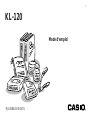 1
1
-
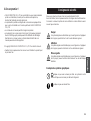 2
2
-
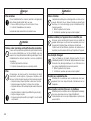 3
3
-
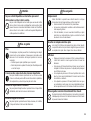 4
4
-
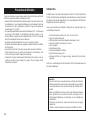 5
5
-
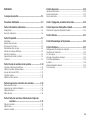 6
6
-
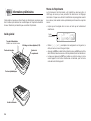 7
7
-
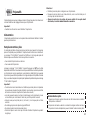 8
8
-
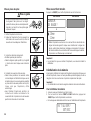 9
9
-
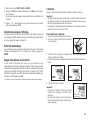 10
10
-
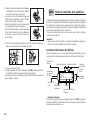 11
11
-
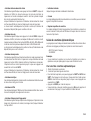 12
12
-
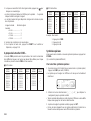 13
13
-
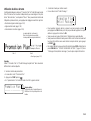 14
14
-
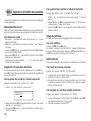 15
15
-
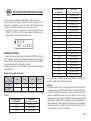 16
16
-
 17
17
-
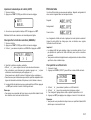 18
18
-
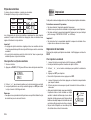 19
19
-
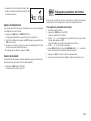 20
20
-
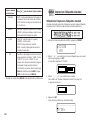 21
21
-
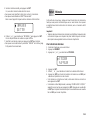 22
22
-
 23
23
-
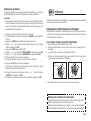 24
24
-
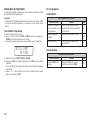 25
25
-
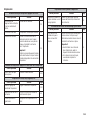 26
26
-
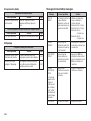 27
27
-
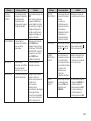 28
28
-
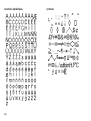 29
29
-
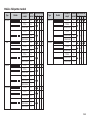 30
30
-
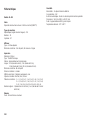 31
31
-
 32
32
Casio KL-120 Manuel utilisateur
- Catégorie
- Imprimantes d'étiquettes
- Taper
- Manuel utilisateur
Documents connexes
-
Casio KL-60 Manuel utilisateur
-
Casio KL-750E Manuel utilisateur
-
Casio KL-130 Manuel utilisateur
-
Casio KL-G2 Manuel utilisateur
-
Casio KL-7400 Manuel utilisateur
-
Casio KL-820 Manuel utilisateur
-
Casio CW-K85 Manuel utilisateur
-
Casio CW-75 Manuel utilisateur
-
Casio KL-100E Manuel utilisateur
-
Casio KL-8100 Manuel utilisateur